4、创建色彩平衡调整图层,对阴影,高光进行调整,参数设置如图8,9,确定后按Ctrl+ Alt + G 创建剪贴蒙版,效果如图10。这一步微调图片高光及暗部颜色。
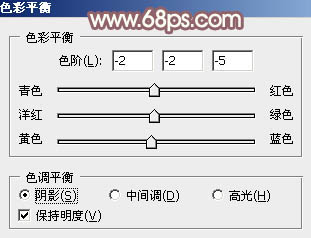
<图8>
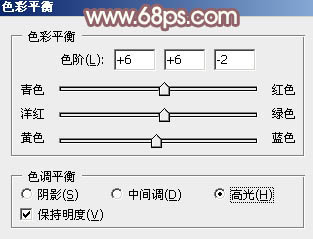
<图9>

<图10>
5、创建曲线调整图层,对绿,蓝通道进行调整,参数设置如图11,12,效果如图13。这一步主要给图片暗部及高光部分增加蓝色。
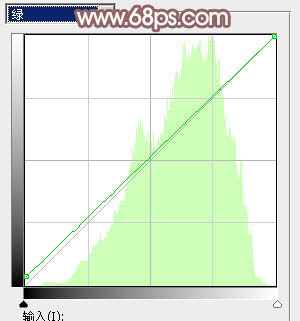
<图11>
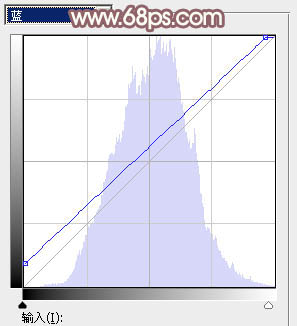
<图12>

<图13>
6、创建色相/饱和度调整图层,对黄色进行调整,参数及效果如下图。这一步把图片中的暖色稍微调淡。
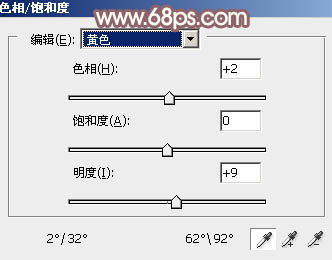
<图14>

<图15>
4、创建色彩平衡调整图层,对阴影,高光进行调整,参数设置如图8,9,确定后按Ctrl+ Alt + G 创建剪贴蒙版,效果如图10。这一步微调图片高光及暗部颜色。
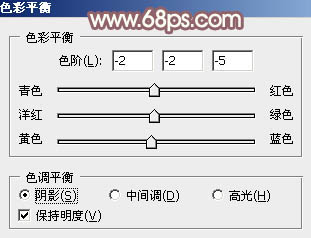
<图8>
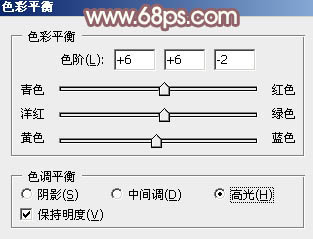
<图9>

<图10>
5、创建曲线调整图层,对绿,蓝通道进行调整,参数设置如图11,12,效果如图13。这一步主要给图片暗部及高光部分增加蓝色。
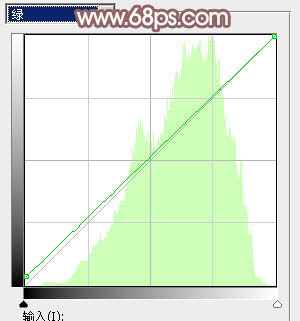
<图11>
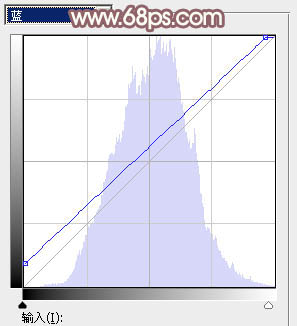
<图12>

<图13>
6、创建色相/饱和度调整图层,对黄色进行调整,参数及效果如下图。这一步把图片中的暖色稍微调淡。
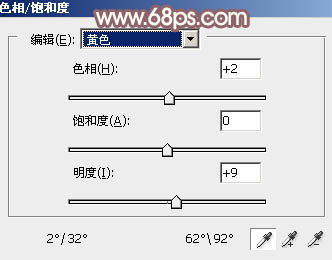
<图14>

<图15>
上一篇:ps调出逆光照片效果
下一篇:青绿色调